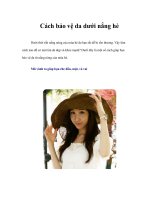Tài liệu Cách tô son môi cho mẫu và cách làm hồng da sau khi làm mịn da ppt
Bạn đang xem bản rút gọn của tài liệu. Xem và tải ngay bản đầy đủ của tài liệu tại đây (363.42 KB, 8 trang )
Cách tô son môi cho mẫu và cách làm hồng
da sau khi làm mịn da
Với tấm ảnh ban đầu:
Trước tiên bạn nên nhân đôi layer sau do mở menu Filter > Blur > Gaussian
Blur và cho thông số sau:
Sau đó bạn cho layer nằm ở chế độ Soft Light chỉnh opacity còn 60%, sau đó
dùng Eraser Tool để xóa đi những phần không thuộc mặt như sau:
Merge hai layer lại bạn sẽ có kết quả sau
Kế đến là vùng môi, bạn có thể sử dụng công cụ Polygonal Lasso Tool để chọn
nhanh vùng môi
Tiếp tục nhân đôi layer và sau đó chọn menu Image > Adjustments >
Hue/Saturation và cho thông số như sau:
kết quả:
Sử dụng công cụ Eraser Tool để làm sạch viền bên ngoài, sau đó hạn opacity
còn khoảng 70%:
Kế đế là vùng mắt, bạn chọn nhanh vùng mắt với công cụ Elliptical Marquee
Tool:
Tiếp tục nhân đôi layer và chọn menu Image > Adjustments > Levels và với
thông số sau:
Và cũng sử dụng Eraser Tool để làm sạch viền bên ngoài, cho kết quả:
Đến phần mí mắt,bạn tạo mới 1 layer sử dụng công cụ chọn nhanh Polygonal
Lasso Tool để chịn vùng mi mắt
sau đó bạn chọn thông số màu với mã là #a2ab8d và fill lên vùng vừa chọn
Sau đó ban Apply menu Filter > Blur > Gaussian Blur
Sau đó bạn thay đổ mode của layer la Hue
Kế đế là phần má hồng, bạn tao 1 layer mới, sử dụng cộng cụ bush với thông số
màu là #ff94a8và tô theo hình sau:
Sau đó ban Apply menu Filter > Blur > Gaussian Blur:
Kết quả :
Sau đó bạn chuyển mode của layer sang Color và sử dụng công cụ Eraser Tool ,
để tẩy bớt những phần không cần thiết.
Kết quả cuối cùng:
Chúc bạn thành công